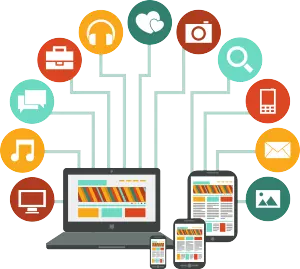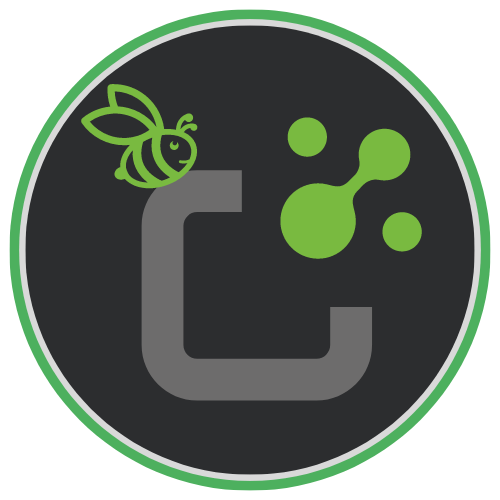- 04.08.2023
- 500 Görüntülenme
FileMaker Liste Görünümü, FileMaker platformunda mevcut olan belirli görünüm modudur. Bu görünüm modunda kullanıcılar verileri bir tablo şeklinde, bir elektronik tablo veya geleneksel veritabanı tablosu gibi, görebilir ve etkileşime girebilirler.
Liste Görünümünde, kayıtlar satır olarak temsil edilirken, alanlar sütunlar halinde gösterilir. Bu görünüm, aynı anda birden çok kaydı görmeyi ve toplu veri girişi veya düzenlemeyi verimli bir şekilde yapmayı sağlar. Liste Görünümünde, verileri sıralayabilir, filtreleyebilir ve arayabilirsiniz, böylece belirli bilgilere hızlıca ulaşabilirsiniz.
Bugün bu yazımızda uygulamalarınızda kullanabileceğiz; FileMaker liste görünümünde bir arama tekniğini paylaşacağız sizlerle.
Sorularla birlikte konunun videosunuda izleyebilirsiniz.
Aşağıda 500 kayıttan oluşan bir kişi listesi yer alıyor. Bu liste ilk açıldığında, liste içinde hızlı arama yapılacak bir alan görünmemektedir.
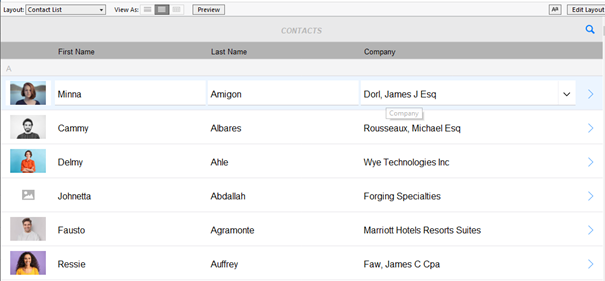
Bu teknik uygulamanızın temasına da bağlı olarak şekillendirilebilir. Yazımızda sadece fikir sunuyoruz sizlere. Bu projede sağ üstteki arama butonuna tıklandığında arama yapılacak alanın olduğu bir bölüm açılıyor. Bu sayede istenilenler doğrultusunda hızlıca belirli alanlarda arama yapılabilir.
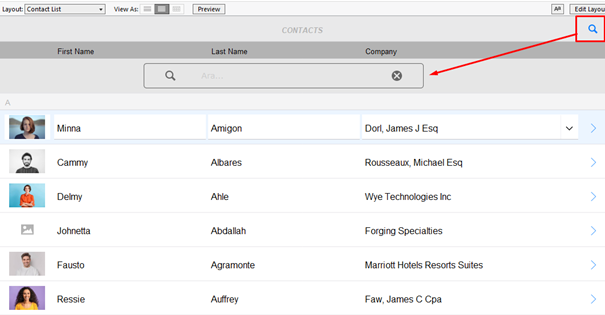
Burada ihtiyacımız olan şey, bu arama alanının olduğu bölümün açılmasını sağlayan sabit bir verinin olduğu alan. Çünkü arama alanı subSummary bölümünün içinde yer alıyor ve bir sıralama sonucunda bu bölüm belirgin hale geliyor. Ana tabloya auto enter data number tipinde bir alan açıyoruz burada sadece 1 yazacak.

Sub summary bölümünün de sıralama kriterini bu alan olarak belirliyoruz.
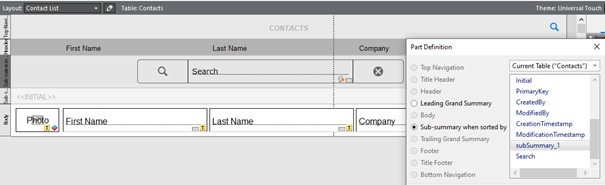
Bu bölümü açan yani arama butonu tıkladığında çalışan script:
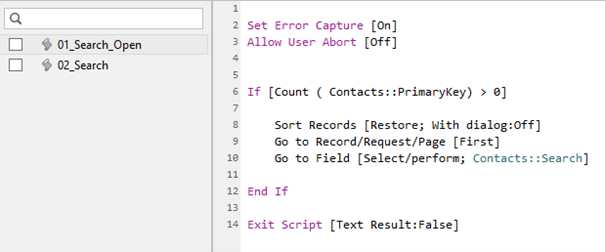
şeklindedir. If koşulları projenize göre değişebilir. Burada önemli olan buton tıkladığında sort records adımının olmadır. Bu script adımı sadece subSummary_1 alanına göre sıralama yapar. Sonra da mouse u hemen arama yapılacak alana yönlendirirsek kullanıcı fazladan click hareketleri yapmadan hızlıca yazar ve onaylayarak (enter ile) aramayı başlatır. Alan içindeki arama işlevi için çalışan script bir trigger scripttir:
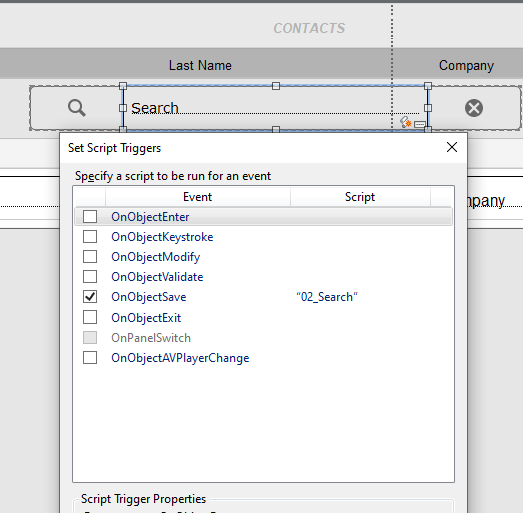
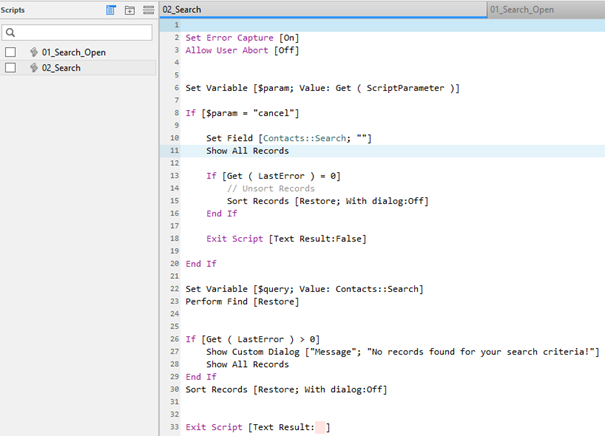
Bu şekildedir. Burada da dikkat etmemiz gereken eğer o bölümün açık kalmasını istemiyorsak bulma işleminden sonra unsort records ile o bölümü kapatmalıyız. Tekniğin uygulandığı projede, alanı temizlemek için tıklanan buton ve bulma işlemi için aynı script kullanılmış, parameter ile ayırılmıştır. Eğer cancel parametresi gönderildiyse yani aşağıdaki buton tıklandıysa;
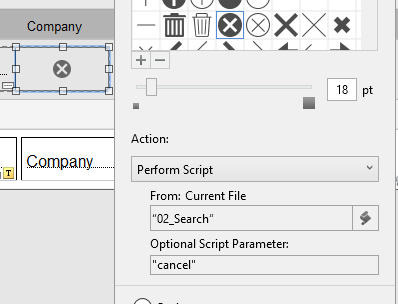
Script cancel koşulunun olduğu 8. Adıma girecektir. Arama global alanını boşaltıp tüm kayıtları gösterir ve sıralamayı kaldırır. Arama yapılsın istendiyse enter ile 20 den sonraki adımlar çalışır. Bu projede name, last name, campany name alanlarına göre arama yapılsın istenmiştir. Eğer kayıt bulduysa bulunan kayıtları listeler ve yine unsort yani sıralamayı kaldır yaparak arama bölümünü kapatmış olur. Eğer kriterlere göre arama sonucu bulunamadıysa da kullanıcıyı yönlendiren mesaj ekrana basılır yine tüm kayıtları gösterir ve sıralamayı kaldırır. Bu teknik özellikle mobil tasarımlı projelerinizden yerden kazanç elde etmenizi sağlayacaktır.
Mini FileMaker Eğitiminde ele aldığımız Liste Görünümünde Arama Tekniği konusu ile ilgili örnek dosyaları aşağıdan indirebilir, youtube kaydında uygulamasını görebilirsiniz.
Eğer Claris FileMaker'ın temel veritabanı ilişkileri ve Liste Görünümünde Arama Tekniği konusundaki bilginizi arttırmak ve veritabanı yönetimi ve geliştirmesi konusunda daha yetkin hale gelmek istiyorsanız bu mini eğitim tam size göre! Hazır mısınız? O zaman, Claris FileMaker ile veritabanı ilişkilerinin dünyasına adım atmaya başlayalım!
Videomuzu izledikten sonra, FileMaker'ın sunduğu yeni özelliklerle uygulama geliştirme konusunda daha iyi bir anlayışa sahip olacaksınız. İşletmeniz için özelleştirilmiş uygulamalar oluşturmak için ihtiyacınız olan araçları ve becerileri öğreneceksiniz.
Ayrıca, FileMaker'ın farklı lisans türleri hakkında daha fazla bilgi edinmek isterseniz, FileMaker Lisans sayfamızı ziyaret edebilirsiniz. Bu sayfada, FileMaker'ın farklı lisans seçenekleri, fiyatlandırma bilgileri ve lisans satın alma işlemi hakkında bilgiler bulabilirsiniz. Eğitimimizle ilgili herhangi bir konuda veya lisans satın alma yardımı gibi konularda yardıma ihtiyacınız olursa, bizimle iletişime geçmekten çekinmeyin. Size yardımcı olmaktan mutluluk duyacağız.
Cabitaş Mühendislik, Claris FileMaker eğitimleri ile çözümlerin nasıl yapıldığından ziyade neyin neden yapıldığına hâkim olun. Kuruma özel ve genel eğitimlerimiz ile ilgili bilgi alın.
Siz de FileMaker ile tanışmak veya FileMaker becerilerinizi geliştirmek istiyorsanız Cabitaş Mühendislik profesyonel Claris FileMaker eğitimlerimize katılın, şirketinize hız katın. Claris FileMaker Eğitimi hakkında detaylı bilgi için FileMaker Eğitim sayfamıza göz atabilirsiniz.
Cabitaş Mühendislik, Claris Türkiye Çözüm ortağı olarak profesyonel FileMaker birikimimizle Claris platformunda eğitim, danışmanlık, özel FileMaker yazılım geliştirme hizmetleri sunuyoruz. Ayrıca Cabitaş Mühendislik çözüm ortağı yapısı ile bölgenize veya çalıştığınız sektöre göre sizi Claris çözüm ortakları ile bir araya getiriyoruz.
Sosyal medya hesaplarımızı takip edin. Mini FileMaker Eğitimlerimizden haberdar olun.
FileMaker projenizde desteğe ihtiyacınız olduğunda doğrudan bizimle iletişim formundan irtibata geçebilirsiniz.
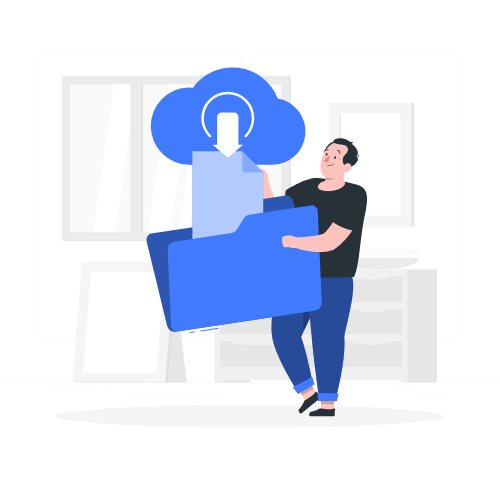
İndirme linki mail adresinize gönderilmiştir.